Pembahasan kali ini akan berbagi kepada Anda, cara mengulang judul excel tiap lembar.
Siapa sih yang tidak tahu excel? Excel biasa digunakan orang untuk membuat berbagai laporan keuangan, tabel daftar tertentu, dan lain-lain. Biasanya ketika mendengar kata excel, tidak jauh dari sebuah tabel.
Membuat tabel yang panjang, lebih dari satu halaman membuat kita ingin mencantumkan judul tabel di setiap lembar.
Tapi, jika harus menulis ulang sangatlah tidak efektif. Berikut adalah cara membuat judul di excel tetap ada saat di print.
Cara Mengulang Judul Excel Tiap Lembar Termudah
Cara membuat judul tabel berulang di excel dapat Anda lakukan jika sudah membaca tutorial di bawah ini.
Ternyata Anda dapat mencantumkan judul di setiap lembar tabel tanpa harus mengetiknya ulang. Judul ini akan muncul ketika Anda print halaman tersebut.
Untuk langkah yang harus ditempuh, dijelaskan sebagai berikut.
- Buka microsoft office excel di laptop atau pc Anda.
- Kemudian klik tab page layout, lalu pilih print titles.
- Selanjutnya akan muncul dialog box. Pastikan Anda sudah berada pada menu sheet.
- Lalu di pilihan print area, tulis mana saja yang akan diprint. Pada contoh akan print dari A1 sampai D176. Maka, cukup ditulis A1:D176.
- Kemudian pada rows to repeat at top, klik di kolom tersebut. Kemudian arahkan kursor di judul tabel dan klik pada judul tabel, maka otomatis kolom tersebut akan terisi.
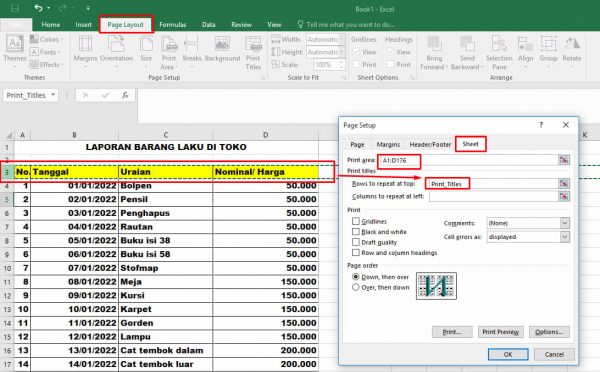
- Jika sudah selesai, klik OK.
- Lalu dicek di print preview apakah sudah muncul judul tabel di tiap halaman.
- Selesai.
Kesimpulan
8 langkah di atas adalah cara termudah untuk membuat judul excel tetap terlihat saat diprint.
Selamat mencoba ya.
Terimakasih.
Saya suka menulis tentang teknologi, terutama Internet, PC dan juga Smartphone. Dengan latar belakang teknik komputer, saya menyederhanakan konsep teknis dalam artikel dan panduan / tutorial.






